
TuneKeep Audio Converter(音频转换)
v6.9.0 免费版- 介绍说明
- 下载地址
- 精品推荐
- 相关软件
- 网友评论
TuneKeep Audio Converter提供itunes音乐转换,如果你的电脑有iTunes就可以下载这款软件转换里面的音频文件,很多苹果用户都会将手机上的音乐同步到iTunes使用,也可以在线下载音乐,下载有声小说到iTunes上保存,里面的音频格式可能无法在Windows系统的其他软件使用,所以就需要借助音频转换软件输出新的格式,这样就可以获取多种音频格式,使用这款TuneKeep Audio Converter就可以将苹果音乐转换为MP3、M4A、AC3、AAC、AIFF、AU、FLAC、WAV,需要就下载吧。
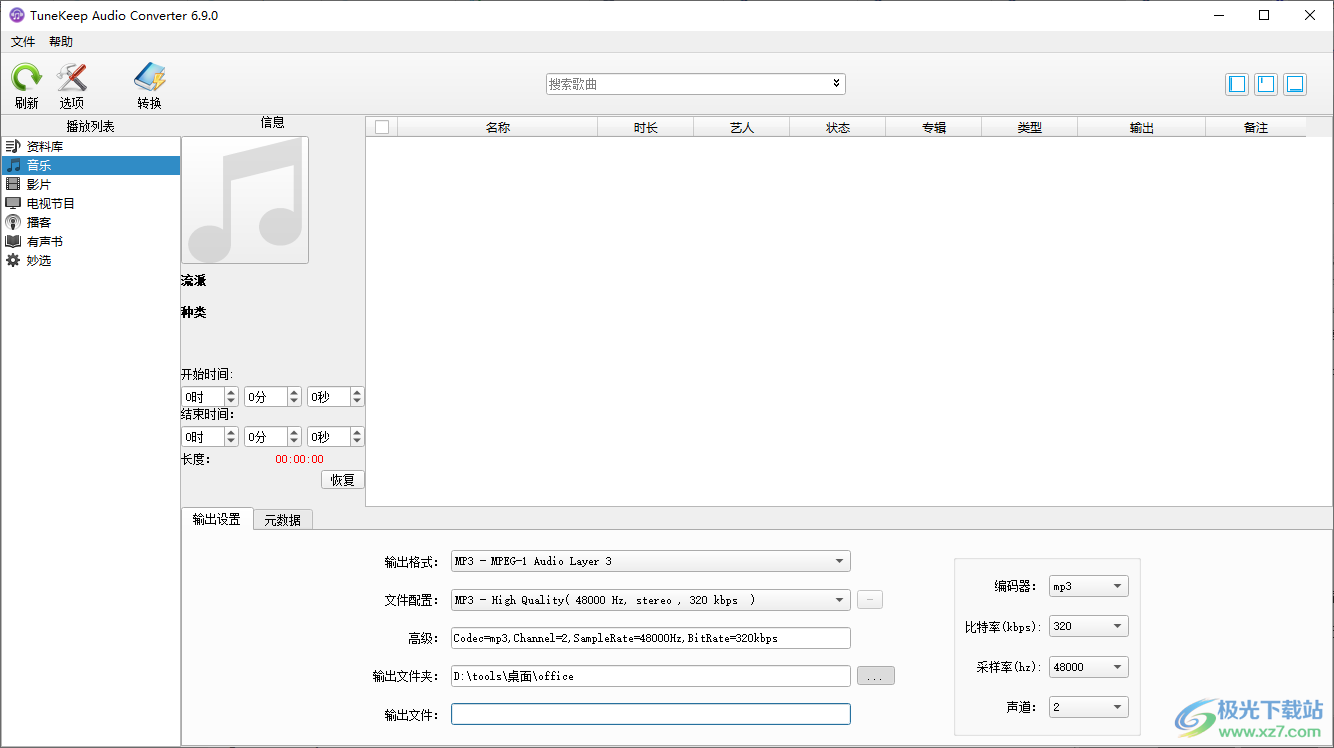
软件功能
1、TuneKeep Audio Converter可以自动检查电脑是否有iTunes软件
2、可以在软件界面显示iTunes的资料库,可以显示音乐资源,显示影片资源
3、打开音乐资源分类,选择任意音乐就可以将其转换为MP3使用
4、可以在软件界面查看音乐名称、时长、艺人、状态、专辑、类型
5、支持分类输出音乐,可以设置分类的文件夹,按照艺人、按照专辑分类
6、可以批量转换音频到MP3、M4A、AC3、AAC、AIFF、AU、FLAC、WAV等格式使用
7、也可以重新设置音频元数据,在软件编辑歌曲名、艺人、专辑艺人、专辑、流派
软件特色
1、TuneKeep Audio Converter显示中文界面,可以在熟悉的界面转换iTunes音乐
2、可以将音乐以及有声读物全部输出为MP3格式
3、可以在软件界面播放音乐,可以在软件配置高质量输出模式
4、可以直接在软件批量转换音乐,可以调整转换速度
5、转换过程可以保留章节信息(只作用于M4A格式文件)
使用方法
1、启动Setup.exe将主程序安装到电脑,设置软件的安装地址
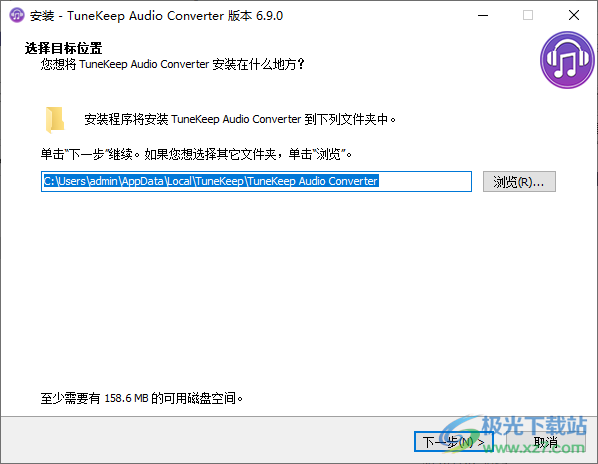
2、提示软件的安装进度条,等等主程序安装完毕
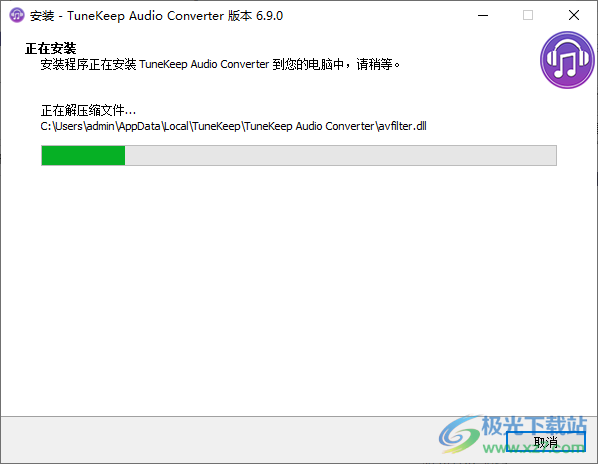
3、将fix里面的两个补丁复制到软件的安装地址替换完成激活
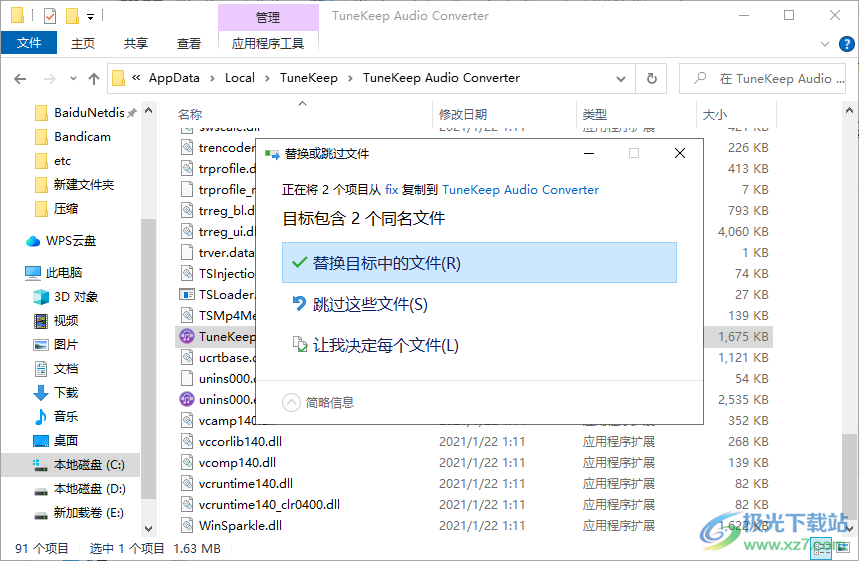
4、打开TuneKeep Audio Converter就可以直接在软件显示iTunes的资料库
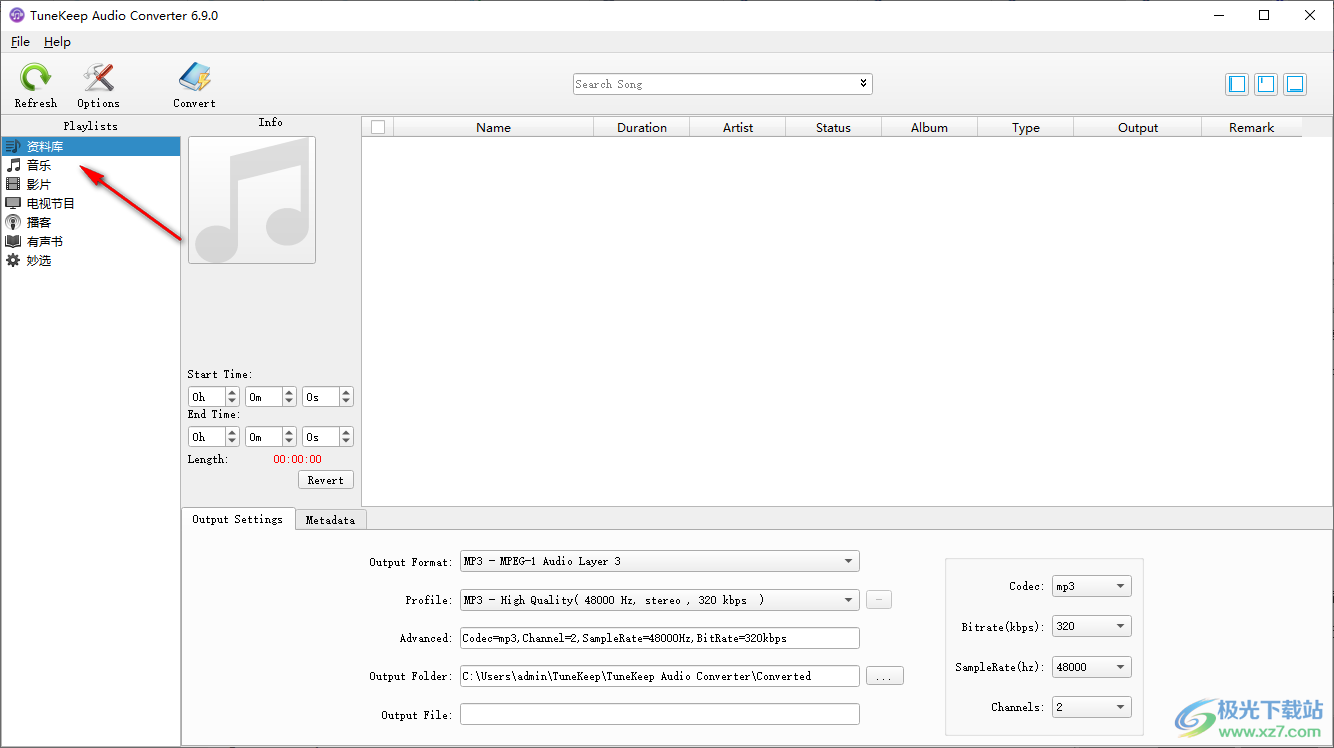
5、点击一个音乐就可以在软件底部设置输出格式,例如设置MP3 - MPEG-1 Audio Layer 3
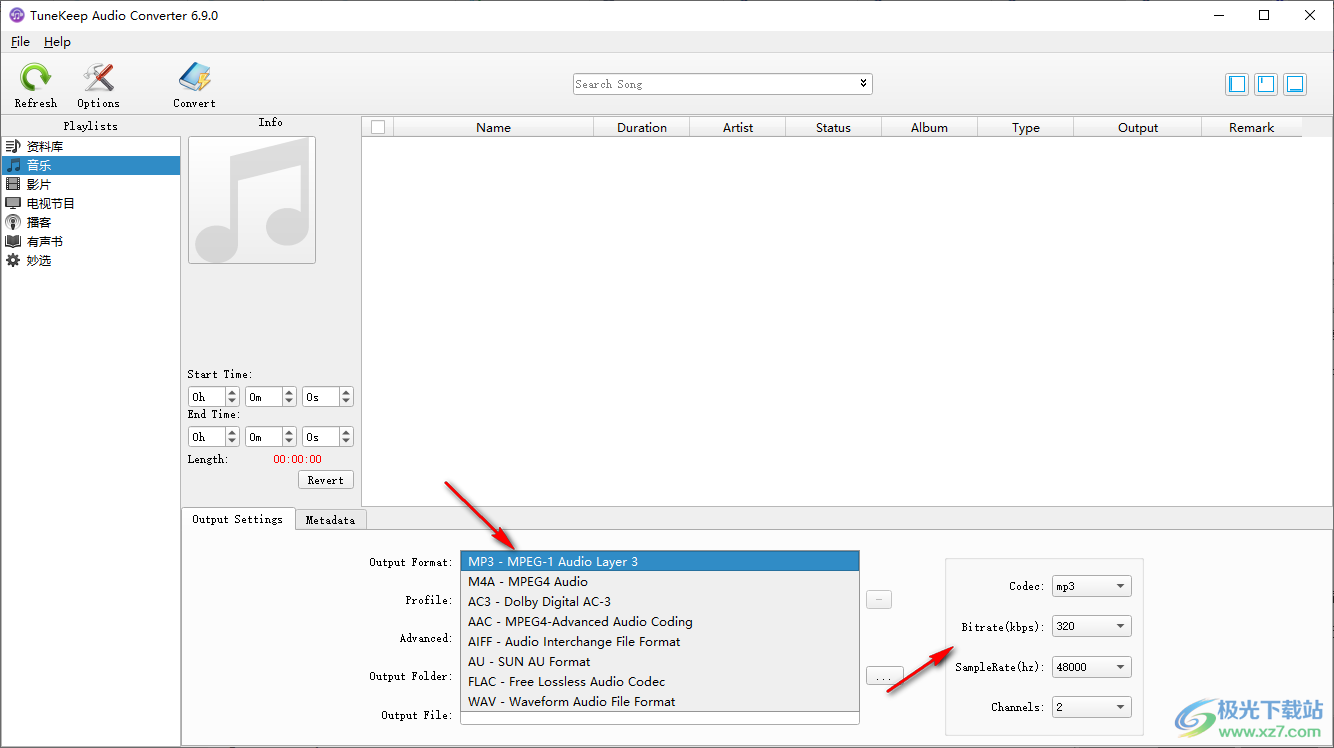
6、保存文件夹设置功能,可以在这里设置新的文件夹,方便转换结束找到音乐
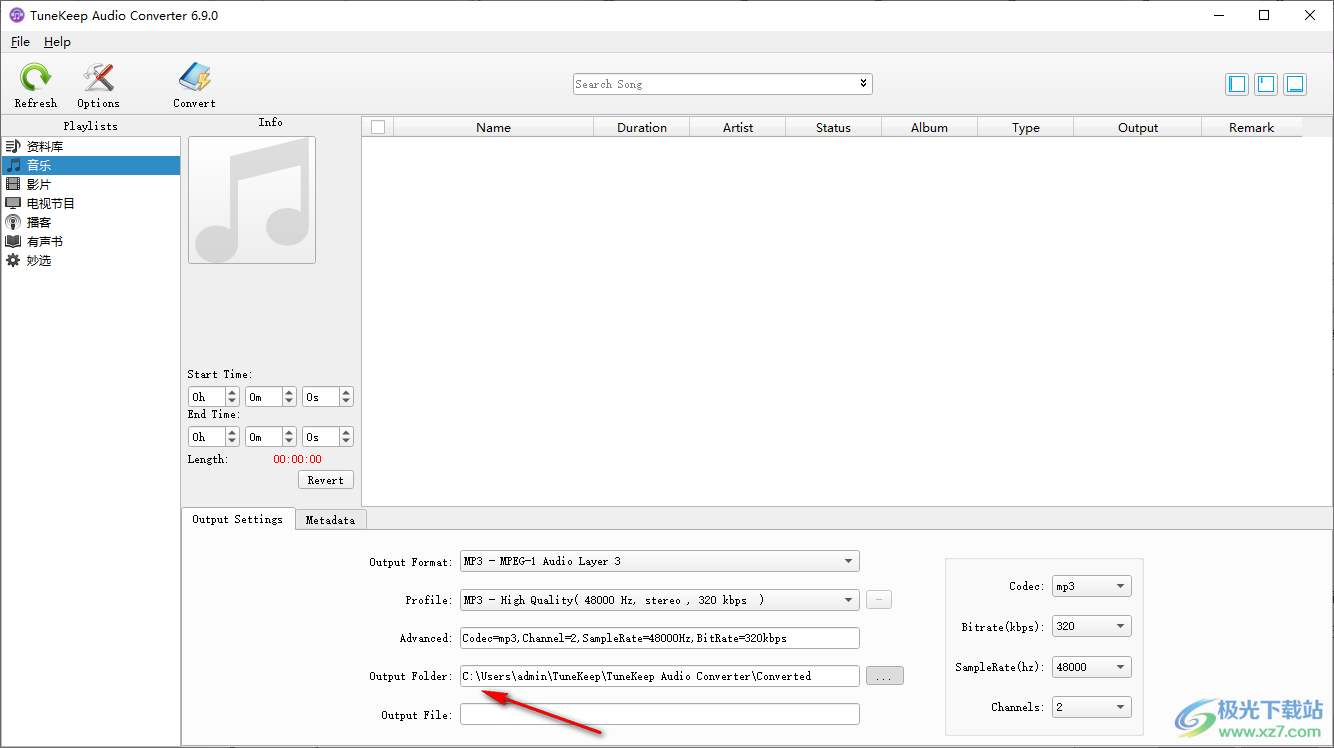
7、设置结束点击convert按钮就可以开始将列表选中的全部音乐转换
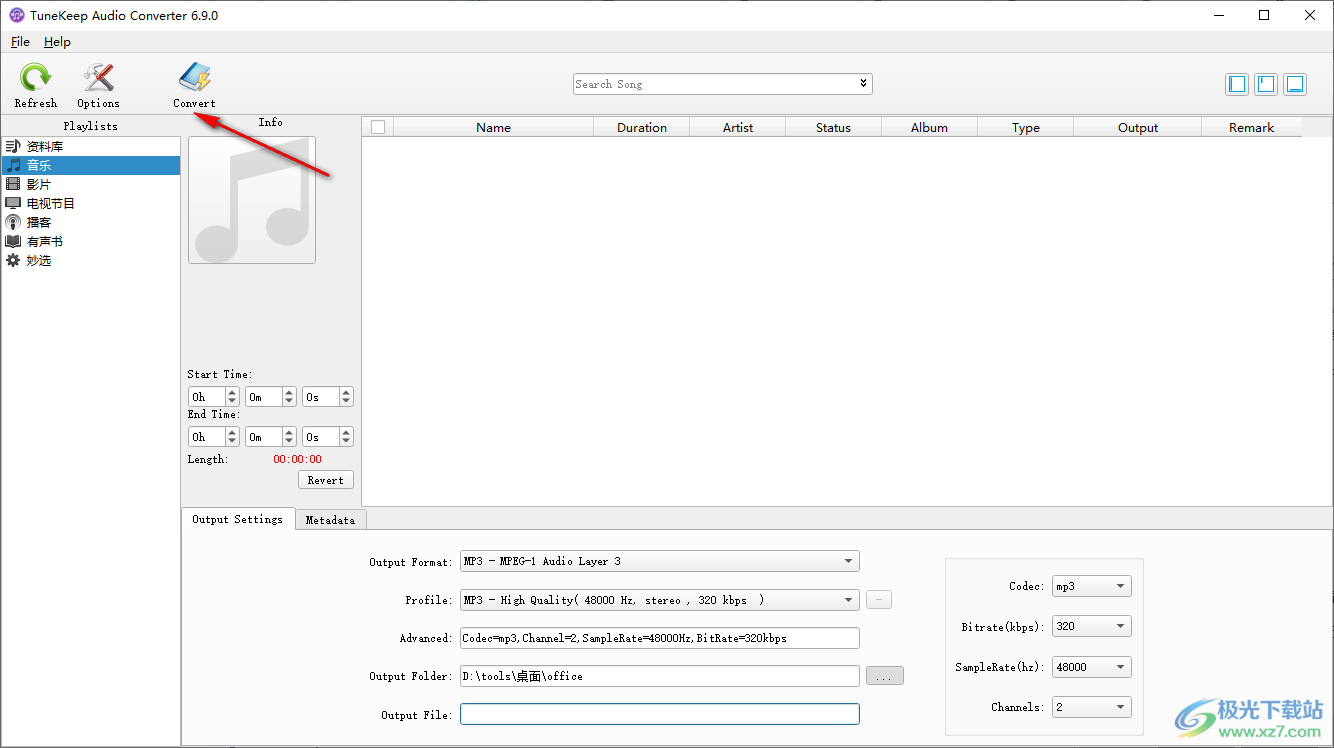
8、设置界面
调整转换速度(1-16)
速度:5
按“转换”按钮开始转换
转换完之后取消选中所有已完成的歌曲
修复无法设置开始时间的问题
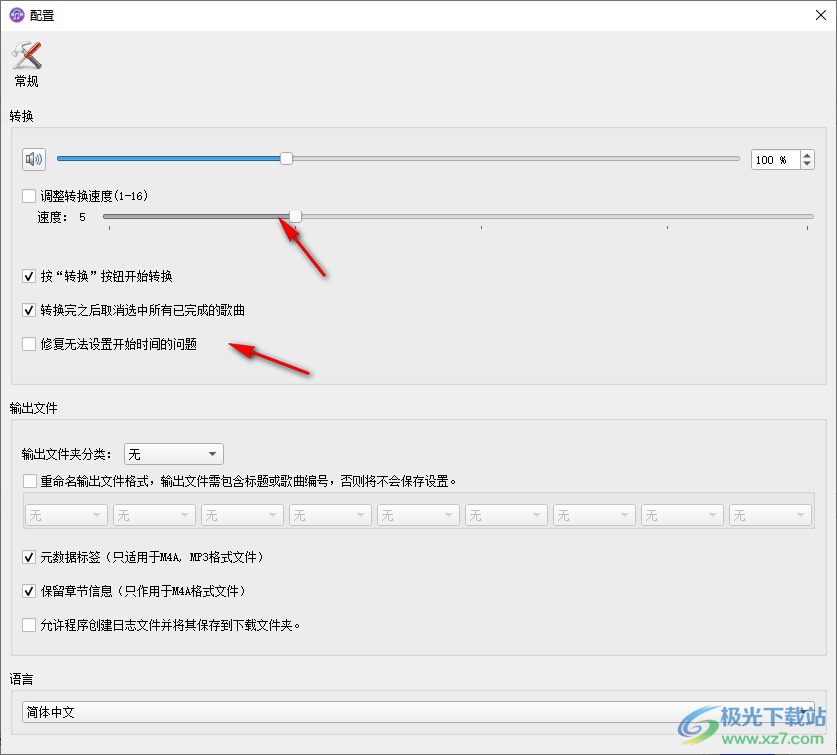
9、输出文件
输出文件夹分类:艺人
重命名输出文件格式,输出文件需包含标题或歌曲编号,否则将不会保存设置。
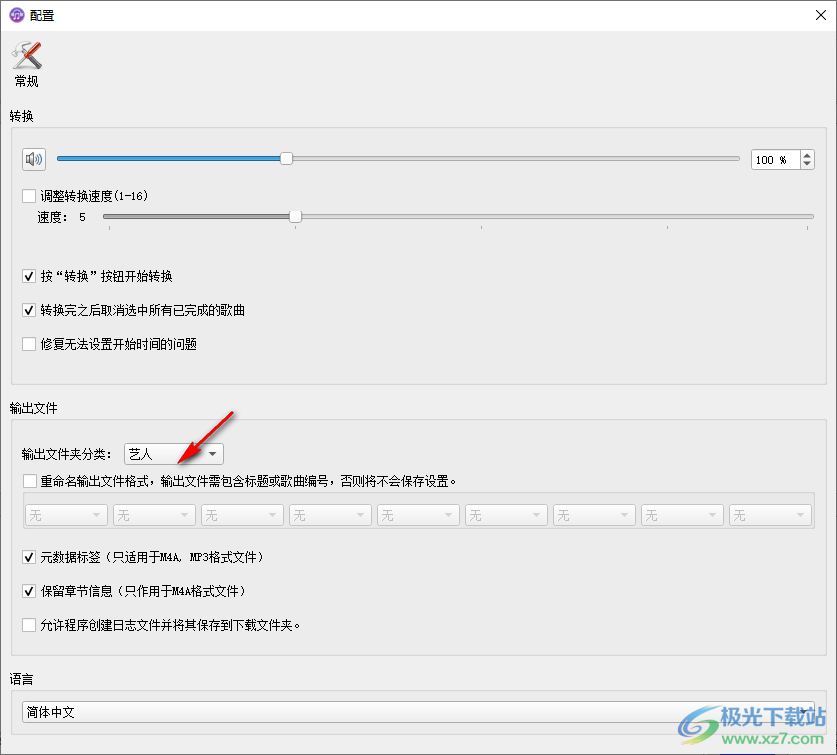
10、其他内容
元数据标签(只适用于M4A,MP3格式文件)
保留章节信息(只作用于M4A格式文件)
允许程序创建日志文件并将其保存到下载文件夹。
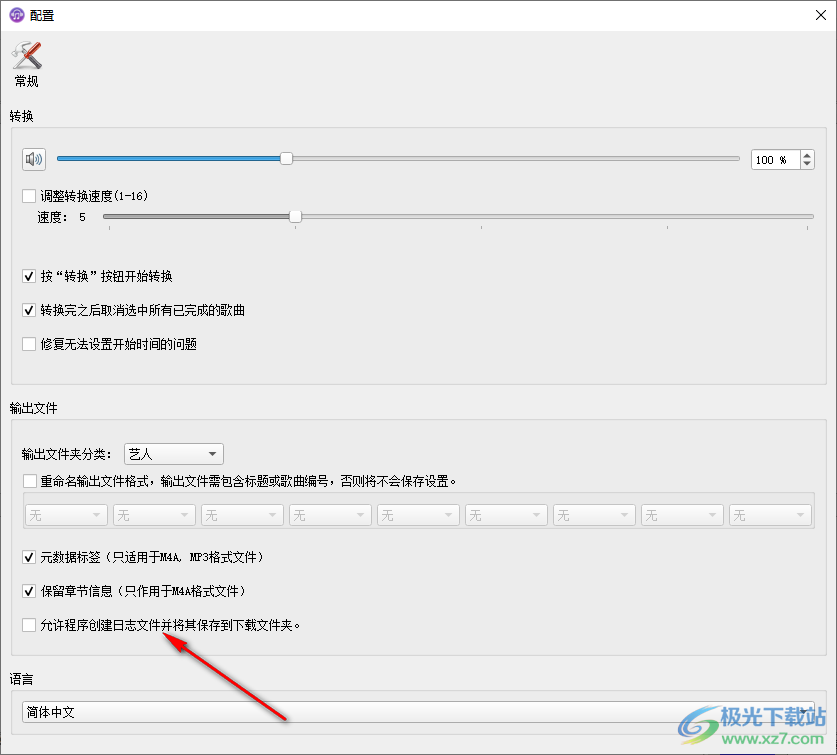
下载地址
- Pc版
TuneKeep Audio Converter(音频转换) v6.9.0 免费版
本类排名
本类推荐
装机必备
换一批- 聊天
- qq电脑版
- 微信电脑版
- yy语音
- skype
- 视频
- 腾讯视频
- 爱奇艺
- 优酷视频
- 芒果tv
- 剪辑
- 爱剪辑
- 剪映
- 会声会影
- adobe premiere
- 音乐
- qq音乐
- 网易云音乐
- 酷狗音乐
- 酷我音乐
- 浏览器
- 360浏览器
- 谷歌浏览器
- 火狐浏览器
- ie浏览器
- 办公
- 钉钉
- 企业微信
- wps
- office
- 输入法
- 搜狗输入法
- qq输入法
- 五笔输入法
- 讯飞输入法
- 压缩
- 360压缩
- winrar
- winzip
- 7z解压软件
- 翻译
- 谷歌翻译
- 百度翻译
- 金山翻译
- 英译汉软件
- 杀毒
- 360杀毒
- 360安全卫士
- 火绒软件
- 腾讯电脑管家
- p图
- 美图秀秀
- photoshop
- 光影魔术手
- lightroom
- 编程
- python
- c语言软件
- java开发工具
- vc6.0
- 网盘
- 百度网盘
- 阿里云盘
- 115网盘
- 天翼云盘
- 下载
- 迅雷
- qq旋风
- 电驴
- utorrent
- 证券
- 华泰证券
- 广发证券
- 方正证券
- 西南证券
- 邮箱
- qq邮箱
- outlook
- 阿里邮箱
- icloud
- 驱动
- 驱动精灵
- 驱动人生
- 网卡驱动
- 打印机驱动
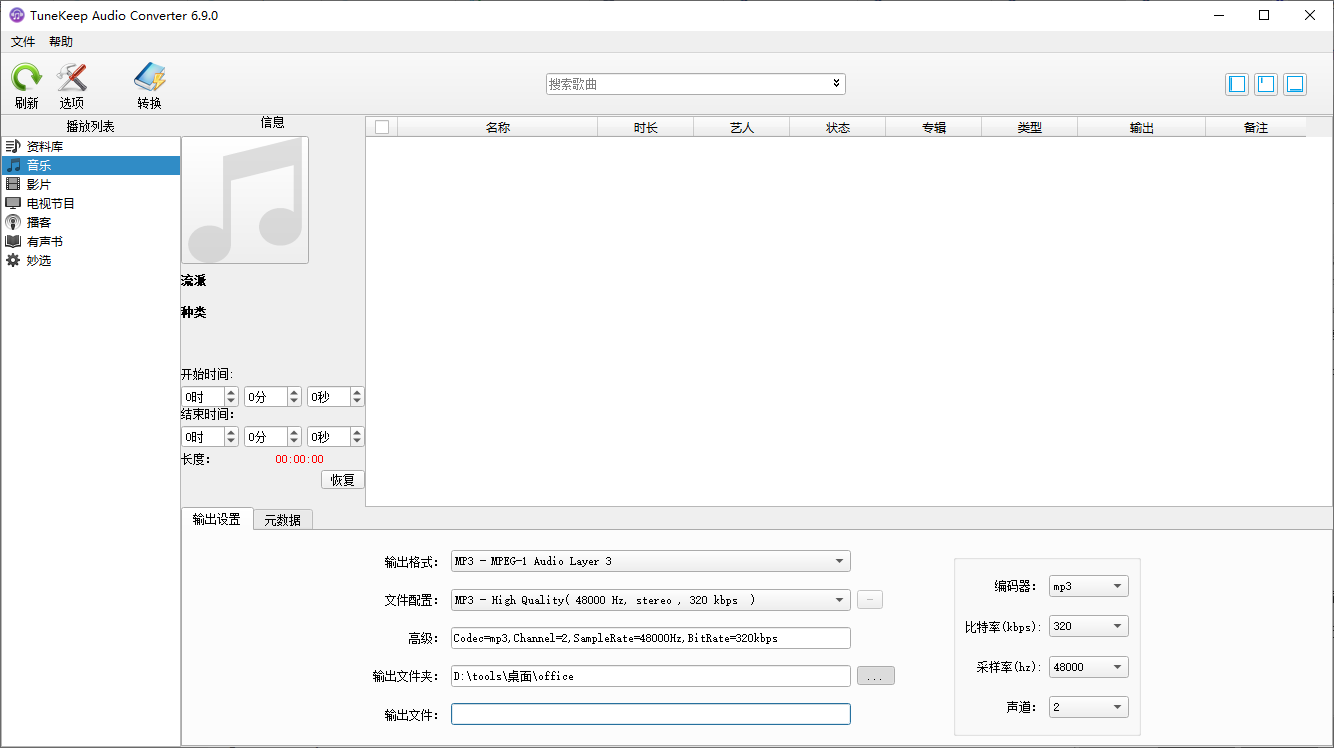





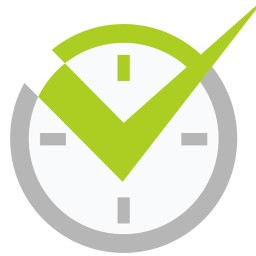





























网友评论